Este artículo explica cómo configurar BIMI para tu dominio con el fin de mejorar tu reputación como remitente y la entregabilidad de tus correos electrónicos.
¿Qué es BIMI?
BIMI (Indicadores de Marca para la Identificación de Mensajes) es un estándar de autenticación que verifica tu identidad como remitente y agrega el logotipo de tu empresa junto a tus correos electrónicos.
Los destinatarios en Gmail y Google Workspace verán un símbolo azul de "verificado" junto al nombre del remitente en tus correos, indicando que eres un remitente autenticado.
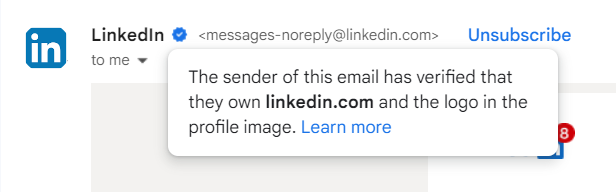
Antes de implementar BIMI, considera si es adecuado para ti: BIMI está pensado principalmente para grandes empresas y remitentes masivos que usan automatización de correos electrónicos para llegar a una audiencia amplia, como listas de clientes existentes. Ofrece menos ventajas para el envío de correos fríos basados en comunicación 1 a 1.
1. Debes ser el propietario del dominio en el que planeas implementar BIMI. Necesitarás actualizar los ajustes DNS del dominio.
2. BIMI solo funciona para correos electrónicos que pasen la autenticación DMARC. Deberás configurar o actualizar tu registro DMARC.
3. Para habilitar BIMI en Gmail, necesitarás un Certificado de Marca Verificada (VMC). Este es un certificado digital que prueba tus derechos legales para usar logotipos en correos electrónicos.
4. BIMI solo funciona con clientes de correo que lo soporten, como Gmail. En otros clientes de correo que no lo soporten, es posible que tu logotipo no se muestre.
Cómo afecta BIMI a la entregabilidad
BIMI puede mejorar tus correos electrónicos en todos los aspectos clave: mejor reputación como remitente → más correos llegando a la bandeja de entrada → mayor confianza en tu cuenta de remitente → mayor interacción.
1. Mejor reputación como remitente
BIMI mejora tu reputación y puntuación como remitente cuando los filtros de spam verifican tus correos.
2. Mayor interacción con los correos electrónicos
Los destinatarios que usan clientes de correo compatibles con BIMI verán el logotipo de tu empresa junto a tus correos en lugar de un avatar genérico. Esto genera mayor confianza en tus correos, aumentando las probabilidades de que los abran.
3. Mejor seguridad de dominio y correo electrónico
BIMI funciona en combinación con los registros SPF, DKIM y DMARC para proteger tu dominio de remitente contra usos no autorizados, como suplantación o phishing.
Cómo configurar BIMI para tu dominio
Paso 1: Agregar una política DMARC
BIMI solo funciona para correos que pasen la verificación DMARC, una política que determina qué hacer con correos no autenticados. Asegúrate de que tu política DMARC esté configurada en "cuarentena" o "rechazar" para que BIMI funcione correctamente.
Para verificar el estado actual de tu registro DMARC, ve a la lista de cuentas de correo y abre los ajustes de la cuenta donde quieres agregar BIMI. Desplázate hasta "Ajustes opcionales" y selecciona "Salud del dominio". Una vez finalizada la verificación, verás el estado de tu registro DMARC junto con otros registros del dominio.
Un estado “válido” indica que está configurado correctamente, pero es posible que necesites ajustar sus configuraciones.
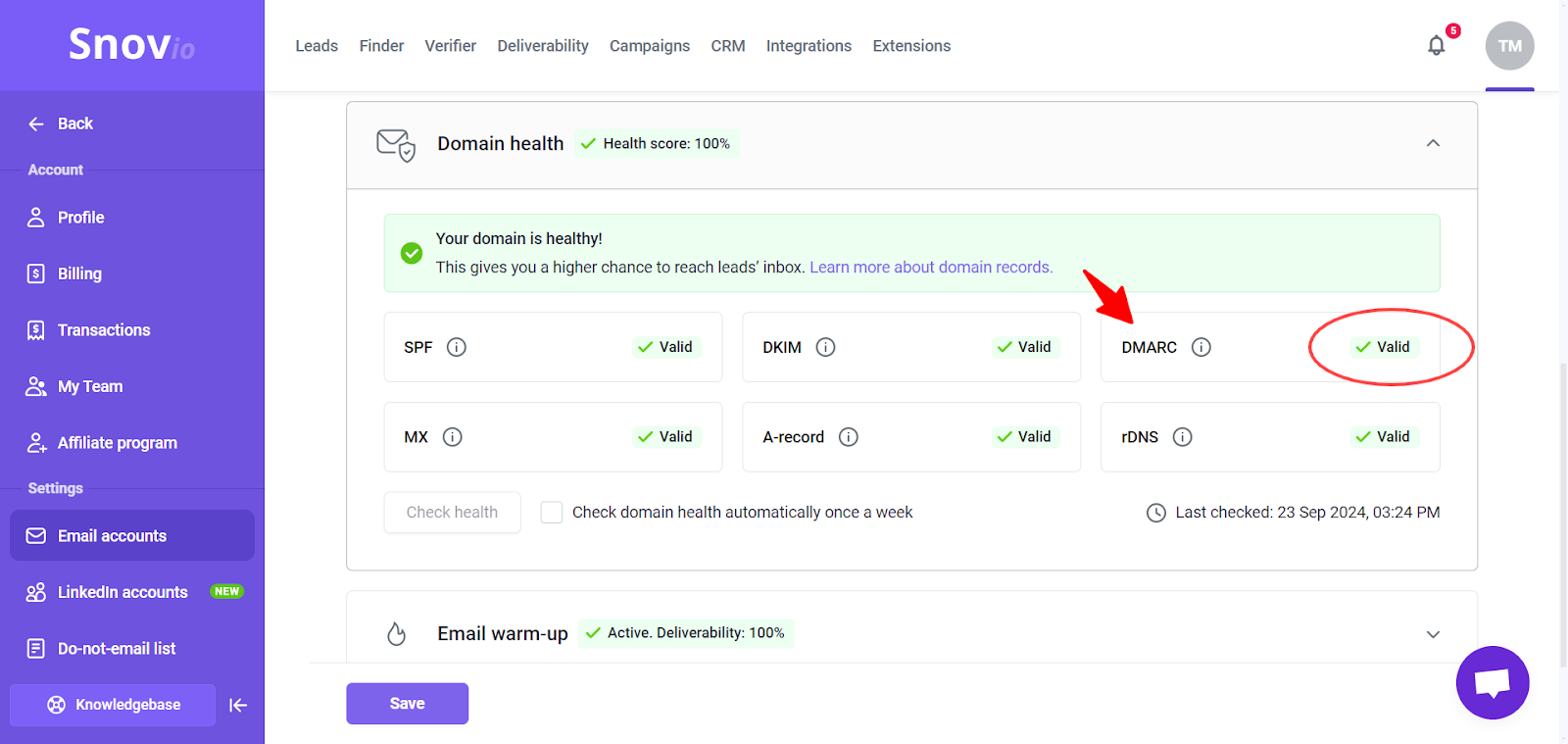
Actualiza tus configuraciones actuales de DMARC como se muestra a continuación, o crea un nuevo registro si aún no tienes uno. Esta es una buena razón para hacerlo si lo has omitido antes, ya que mejorará la seguridad de tus correos electrónicos.
Configuraciones requeridas de DMARC:
Para soportar BIMI, la política de DMARC (p) debe estar configurada como "rechazar" o "cuarentena".
Aquí tienes un ejemplo de un valor correcto para el registro DMARC para BIMI: v=DMARC1; p=reject; rua=mailto:your@snov.io
- El valor de p es “cuarentena” o “rechazar”. BIMI no soporta políticas “ninguna” que tienen la opción "nada".
- El valor pct es "100". Este parámetro solo es necesario si tienes una política de “cuarentena”. Esto significa que la política DMARC se aplicará al 100% de los correos electrónicos enviados.
Para los pasos detallados para configurar un registro DMARC, lee esta guía.
Paso 2: Prepara el logo de tu empresa en formato SVG
Para cumplir con BIMI, la imagen del logo de tu empresa debe seguir ciertas pautas. El logo que aparecerá en los correos electrónicos debe estar en formato SVG (Gráficos Vectoriales Escalables). El perfil específico que debe usar es SVG Tiny PS (Portable/Secure).
El logo estándar en SVG no cumplirá con los requisitos de BIMI. Sigue los pasos a continuación para convertirlo al formato correcto, o pide ayuda a un diseñador de tu equipo de producto.
Convierte el logo SVG regular al formato SVG Tiny 1.2
En Adobe Illustrator, puedes convertir un archivo SVG al formato SVG 1.2. Sube tu logo actual al editor de imágenes.
La imagen debe tener una proporción cuadrada. Ingresa el mismo Ancho (W) y Alto (H) en las propiedades de la imagen en Illustrator.
Usa la función de exportar (Archivo → Guardar como). En los perfiles SVG, elige SVG Tiny 1.2. Asegúrate de que el tamaño del archivo SVG exportado no sea mayor a 32 KB.
Consulta más especificaciones oficiales de archivos SVG aquí.
Convierte el logo SVG Tiny 1.2 al formato SVG PS
Es necesaria una conversión final para cumplir con el formato requerido. El desarrollador oficial de BIMI, BIMIgroup, ha compartido una herramienta para ayudar a convertir logos a SVG Tiny PS.
Descárgala desde uno de los siguientes enlaces para tu sistema operativo:
- Descargar para Windows 10: https://github.com/authindicators/svg-ps-converters/tree/master/gui-win10
- Descargar para MacOS: https://github.com/authindicators/svg-ps-converters/tree/master/gui-macos
Haz clic en el archivo .exe para descargar la aplicación. En la siguiente pantalla que aparece, haz clic en Ver en crudo.
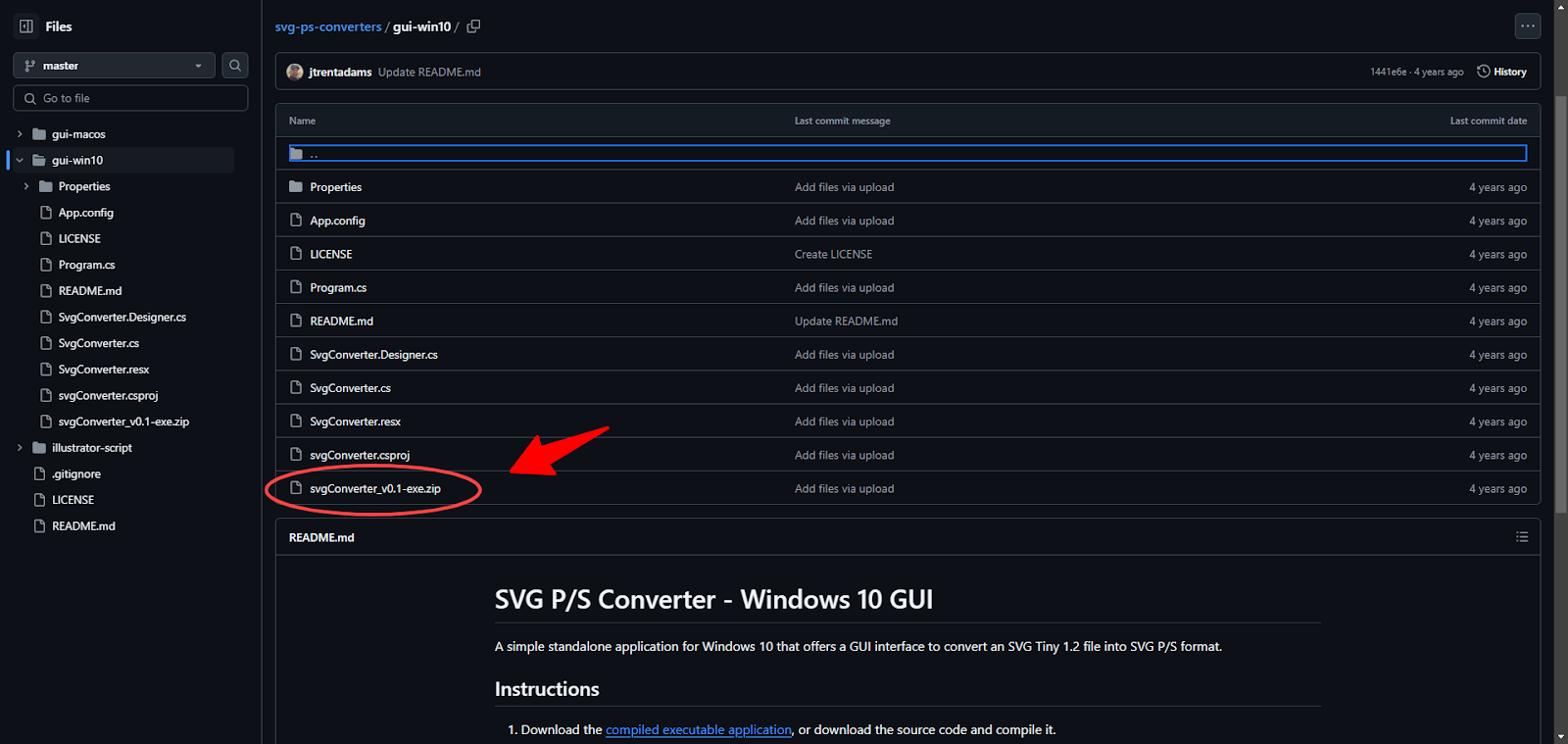
Instala la aplicación en tu computadora usando el archivo .exe descargado. Usando la herramienta, selecciona el directorio que contiene el archivo SVG Tiny 1.2 del paso anterior. Ingresa el nombre de tu empresa en el campo Título y haz clic en Generar SVG Tiny P/S.
El archivo recién generado se guardará en el mismo directorio que el original. El archivo SVG Tiny PS será el que usarás en los siguientes pasos.
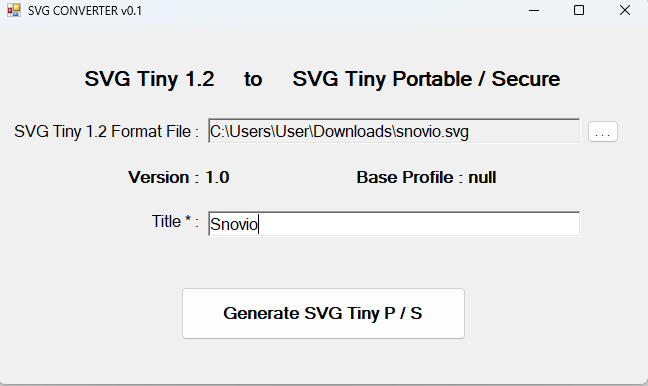
Paso 3: Obtén un VMC (Certificado de Marca Verificada) para tu logo
Este paso es opcional y no es requerido para la configuración básica de BIMI, pero se recomienda completarlo si deseas obtener todos los beneficios de BIMI. Si decides omitir este paso (o conseguir un certificado más tarde), sigue siendo válido hacer el resto de la guía y completar una configuración básica de BIMI sin el VMC.
Un Certificado de Marca Verificada (VMC) es un certificado digital que confirma tu propiedad sobre un logo. Para obtenerlo, deberás enviar tu logo SVG y pasar por un proceso de aprobación con una autoridad certificada que emita el certificado.
El VMC probará tu derecho legal para usar el logo en tus comunicaciones por correo electrónico. No todos los proveedores de correo electrónico requieren un VMC, pero Google sí lo hace para mostrar tu logo en las bandejas de entrada de Gmail. Con un VMC, tu logo aparecerá automáticamente en el espacio de avatar junto a la vista previa del correo electrónico y reemplazará el avatar genérico.
Cómo obtener un VMC:
Los certificados VMC se basan en una marca registrada para tu logo. Antes de solicitar un VMC, asegúrate de que tu logo esté registrado como propiedad intelectual. Esto se verificará durante el proceso de aprobación.
Para registrar tu logo, puedes presentar una solicitud de marca ante la oficina de marcas de tu país, como la USPTO en EE. UU. o la EUIPO en la Unión Europea. Es recomendable consultar a un abogado o a tu equipo legal para guiarte durante el proceso y asegurarte de que todo se haga correctamente.
Una vez que tu logo esté registrado, obtén un VMC de autoridades certificadas como Entrust o DigiCert. Después de obtener tu VMC, recibirás un archivo de certificado en formato "PEM".
Paso 4: Sube tus activos a un servidor público
Después de realizar los pasos anteriores, tienes tus activos de BIMI listos: archivo SVG Tiny PS (logo) y archivo PEM (certificado). Antes de poder configurar BIMI, necesitarás subir tus archivos a un servidor que use un protocolo HTTPS seguro (HTTP no es aceptado).
Ambos archivos deben mantener sus nombres originales, no los renombres durante la carga. Una vez que los archivos estén subidos, obtén las URL (dirección web) que apuntan a ellos. Necesitarás estos enlaces para tu registro BIMI.
No puedes usar Google Drive ni ningún servicio de hospedaje de imágenes en línea para almacenar tus activos BIMI, ya que estas opciones no son compatibles. Lo ideal es subir los archivos a un directorio en tu propio sitio web. Para hacer esto, inicia sesión en tu cuenta de hosting de dominio, ve al administrador de archivos y sube los archivos a la carpeta pública (directorio).
Asegúrate de que la carpeta con los activos de BIMI sea accesible, lo que significa que cualquiera con el enlace puede acceder a los archivos. Esto es necesario para que los proveedores de correo electrónico accedan al logo al verificar tu registro BIMI.
Una vez subidos, obtén las URL directas. Por ejemplo, https://tudominio.com/logo.svg. Usarás esta URL en tu registro BIMI.
Formas alternativas de almacenar los activos de BIMI:
Si no sabes cómo subir archivos a tu sitio, existen servicios de terceros que pueden hospedar los archivos para tu configuración BIMI. Por ejemplo:
PowerDMARC ofrece un servicio "Hosted BIMI" donde puedes subir tus archivos. Ellos proporcionarán las URL necesarias para tu registro BIMI. EasyDMARC es otro ejemplo de este tipo de servicio.
Paso 5: Añadir BIMI a la configuración de tu dominio
BIMI se configura como un registro TXT en los ajustes de DNS de tu dominio. Vamos a desglosar sus parámetros y guiarte para crearlo.
Un formato predeterminado para los registros BIMI se ve así: default._bimi.[tu-dominio] TXT v=BIMI1; l=logoURL; a=vmcURL;
- “logoURL” es el enlace a tu logo (archivo SVG Tiny PS).
El archivo SVG añadido a tu registro BIMI debe coincidir exactamente con el aprobado en tu VMC. BIMI no funcionará si añades un enlace a una versión diferente del logo.
- “vmcURL” es el enlace a tu archivo de certificado.
Si no tienes un VMC, puedes omitir la parte "a=vmcURL" del registro BIMI. Puedes añadirlo más tarde cuando consigas el certificado. Recuerda que Gmail requiere un VMC, y este parámetro debe ser incluido en el registro BIMI para obtener soporte completo.
Para facilitar este paso, usa el generador BIMI en línea para crear tu registro BIMI.
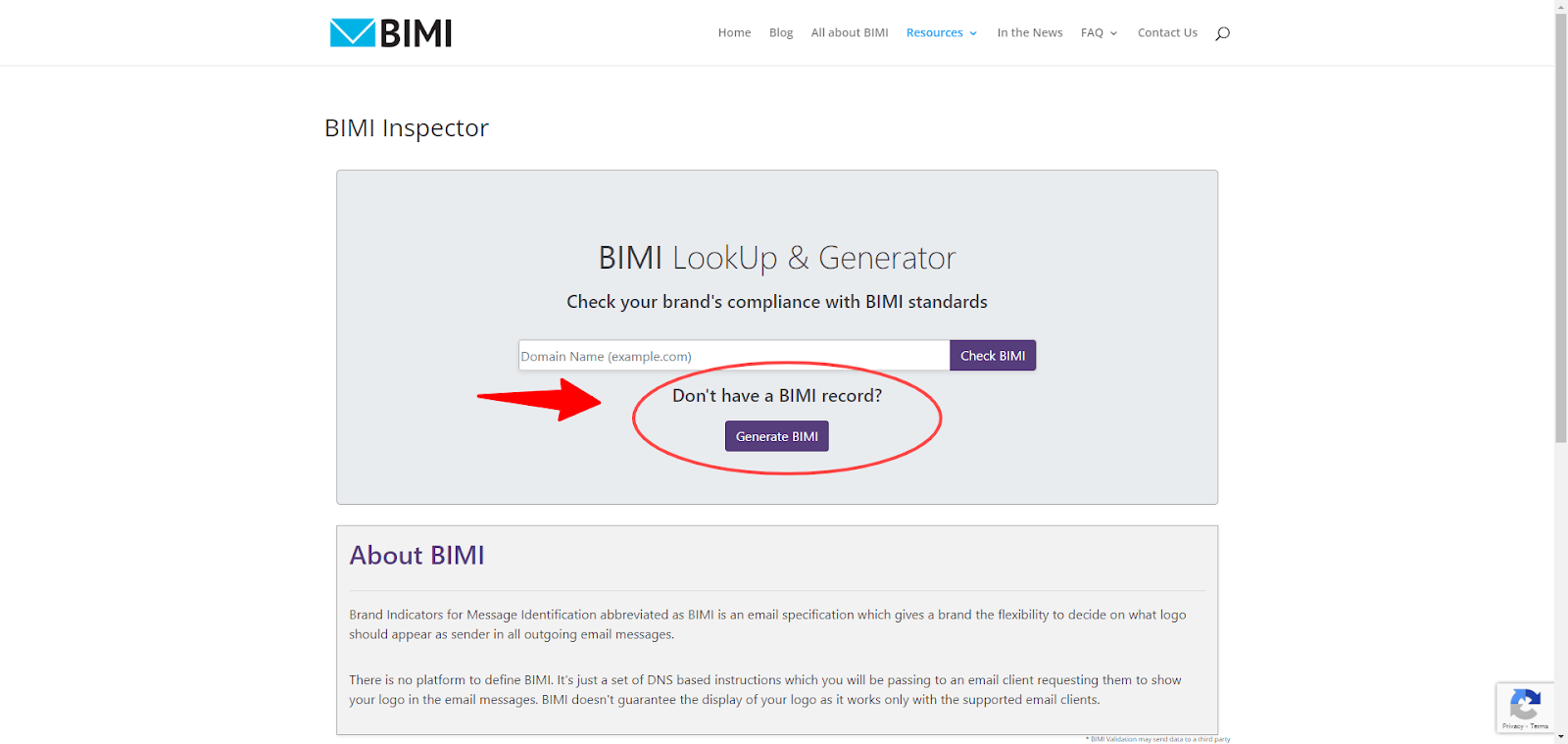
Haz clic en Generar BIMI y añade estos parámetros:
Dominio: El enlace a tu sitio web; Imagen SVG: El enlace a tu logo; Enlace VMC: El enlace a tu certificado VMC.
Tu registro BIMI generado se verá así:
default._bimi.example.io TXT v=BIMI1;l=https://example.io/link-to-svg-file/logo.svg; a=https://example.io/link-to-pem-file/vmc_cert.pem;
Usarás tu registro único en el siguiente paso para añadir BIMI a tu dominio.
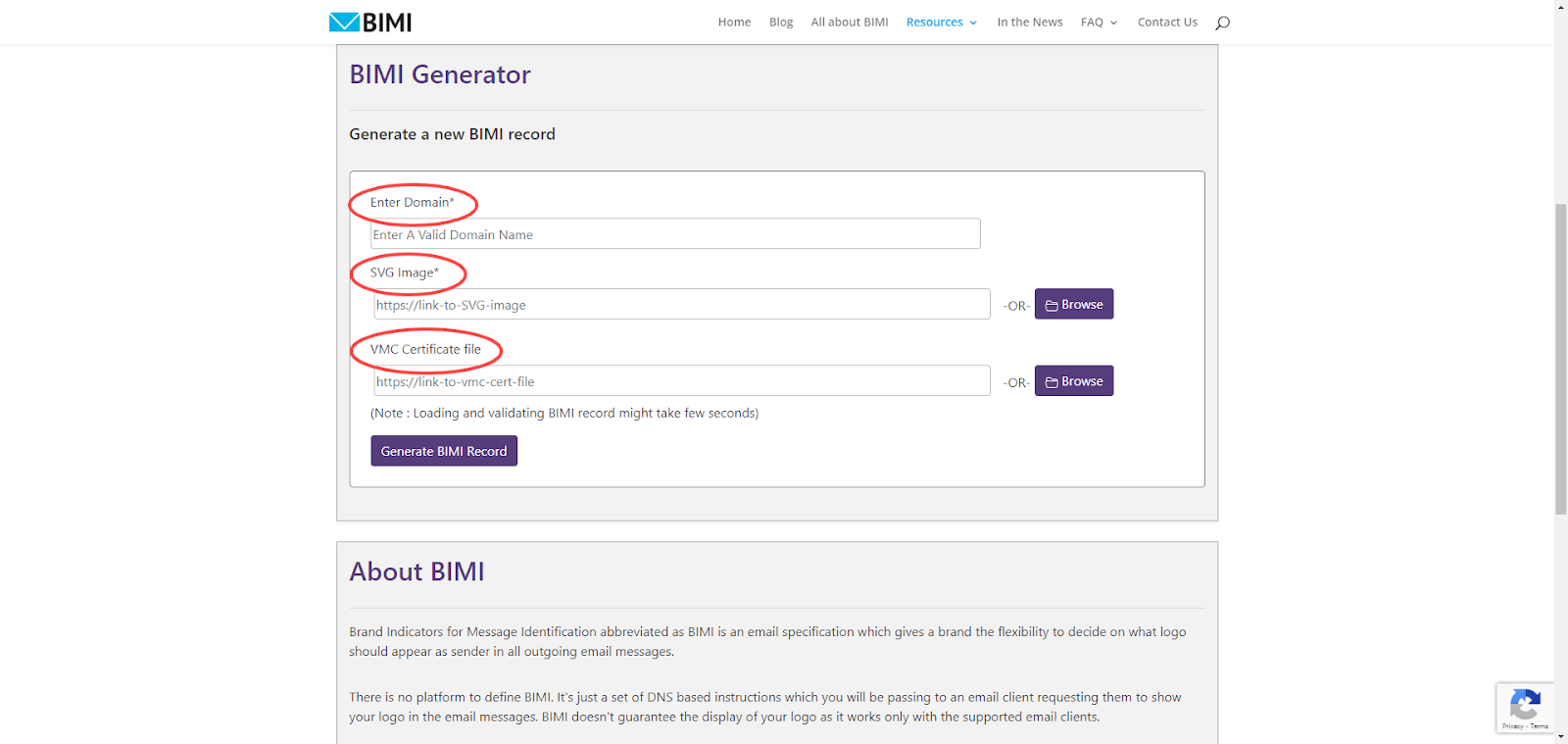
Paso 6: Añadir un registro BIMI a los DNS de tu dominio
Este paso se realiza en la configuración de DNS de tu dominio. Necesitarás actualizarlos y añadir un nuevo registro DNS.
Si no conoces tu registrador de dominio, puedes averiguarlo en los resultados de la prueba de entregabilidad. Inicia una nueva prueba o abre los detalles de una prueba anterior. En la sección de Resultados, abre la pestaña de Salud del Dominio y selecciona Información WHOIS del Dominio. Allí verás los detalles de tu dominio, incluido el nombre del registrador y la URL del Registrador.
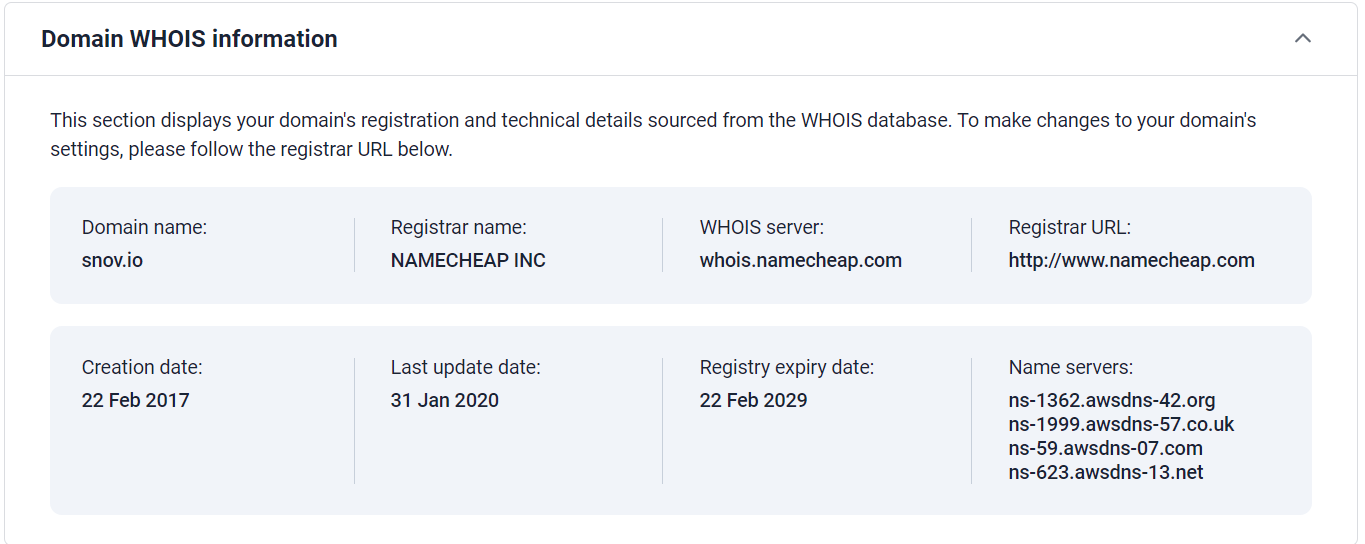
Para añadir BIMI a tu dominio:
Inicia sesión en el panel de administración de tu dominio (en el sitio web de tu registrador) y busca los ajustes de DNS. Aquí es donde puedes añadir y actualizar los registros de DNS.
En los ajustes de DNS, crea un nuevo registro TXT. Ingresa el valor de tu registro BIMI y guárdalo.
Por ejemplo, si tu registrador de dominio es Namecheap, haz lo siguiente: Inicia sesión en tu cuenta de Namecheap. Abre el menú de Lista de dominios y haz clic en el botón Administrar junto a tu dominio. Ve a la pestaña de DNS Avanzado. Haz clic en Añadir nuevo registro y elige el tipo TXT.
En el campo Host, ingresa la parte antes de TXT: "default._bimi.example.io"
En el campo Valor, ingresa la parte después de TXT: "v=BIMI1; l=logoURL; a=vmcURL;"
Consulta tu registro único BIMI del paso anterior para añadir estos parámetros.
Paso 7: Verificar el registro BIMI
Usa la herramienta BIMI Inspector para verificar que tu registro esté configurado correctamente. Ingresa tu dominio y haz clic en Verificar BIMI. Si ves una marca de verificación verde, tu registro BIMI es válido.
Ten en cuenta que puede tomar algo de tiempo (hasta algunos días) para que BIMI se active y comience a funcionar. Si el resultado muestra que tu registro BIMI no se encuentra, revisa su estado más tarde.
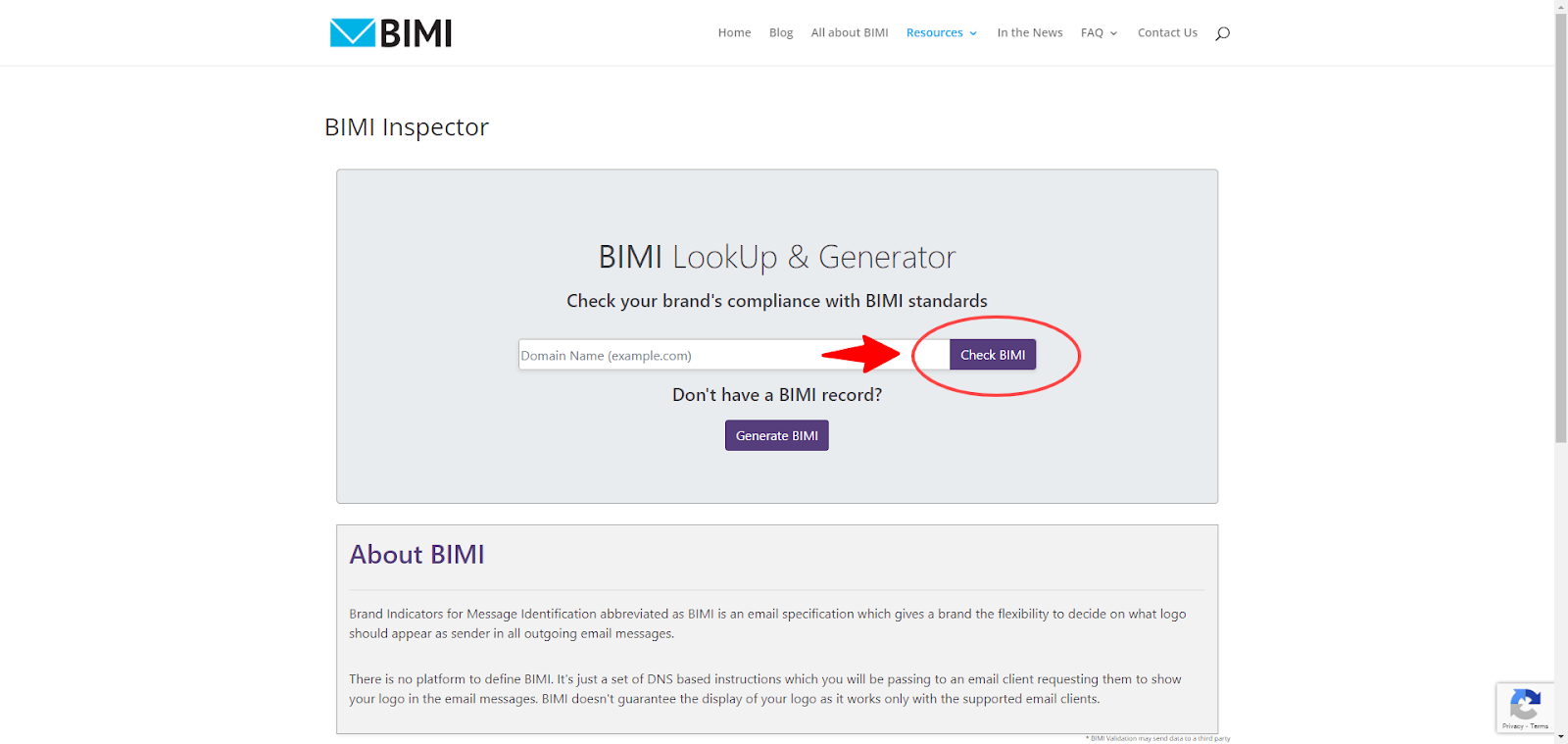
¡Felicidades por completar esta guía y configurar BIMI con éxito! Ahora es el momento de disfrutar los beneficios: mayor participación y mejor entregabilidad.

Lo lamentamos 😢
Cómo podemos mejorarlo?